خوش آموز درخت تو گر بار دانش بگیرد، به زیر آوری چرخ نیلوفری را
رفع خطای 0x8004e108 در Microsoft Store

از طریق Microsoft store در ویندوز 10 شما با خاطری آسوده می توانید برنامه های مورد نیازتان را برای سیستم تان دانلود و نصب کنید. بسیاری از کاربران در سیستم ویندوز 10 خود هنگام دانلود و یا بروزرسانی با خطای 0x8004e108 مواجه می شوند. برای رفع این خطا در ادامه راه حل هایی را گردآوری کرده ایم که می توانید از آنها استفاده کنید.

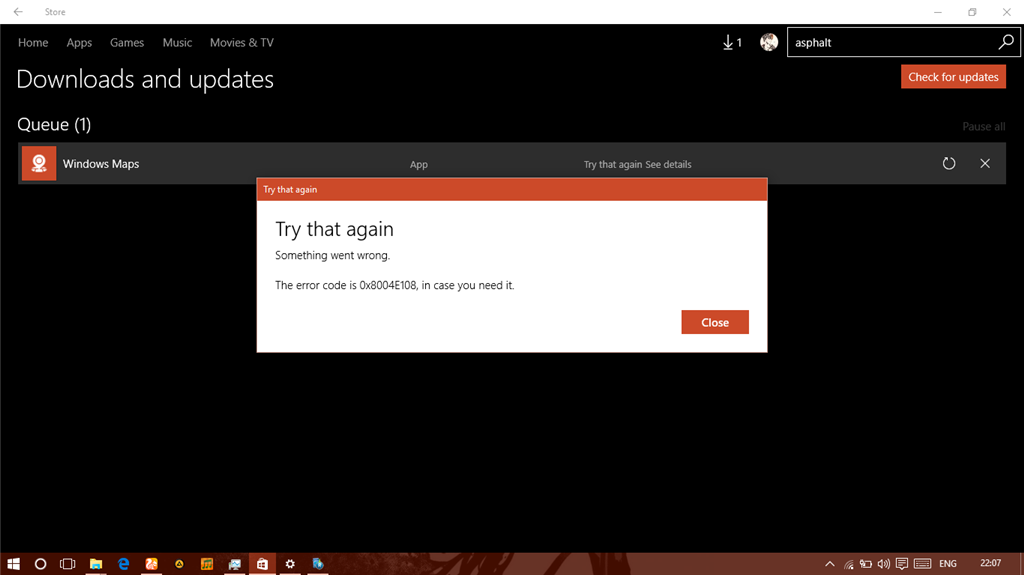
پس از آن وضعیت ارور را بررسی کنید.

سپس لینک Advanced را کلیک کرده و تیک گزینه Apply repair automatically را فعال کنید.
سپس Next کرده و اجازه دهید که Troubleshooter مشکل مذکور را حل کند.
در ادامه با فشردن کلیدهای Windows key + q کادر Search ویندوز را باز کرده و troubleshooting را جستجو و اجرا نمایید.

سپس از پانل سمت چپ لینک View all را کلیک و از لیست موجود Windows Store Apps را اجرا کنید.

سپس مراحل را دنبال کنید تا مشکل توسط این ابزار شناسایی و در صورت امکان برطرف شود. اگر ابزار موفق به رفع مشکل نشود، گزارشی از مشکل موجود به شما ارائه می دهد و طبق آن می توانید در اینترنت جستجو کنید تا راه حل را بدست بیاورید.
Command Prompt را به صورت Run as Administrator باز کرده و دستورات زیر را وارد و Enter کنید.
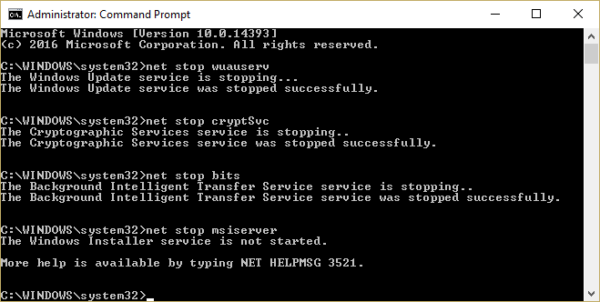
حالا با استفاده از دستورات زیر SoftwareDistribution را Rename کنید:
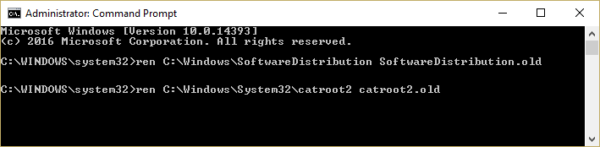
و سپس دستورات زیر را به منظور استارت کردن سرویس Windows Update وارد کنید.
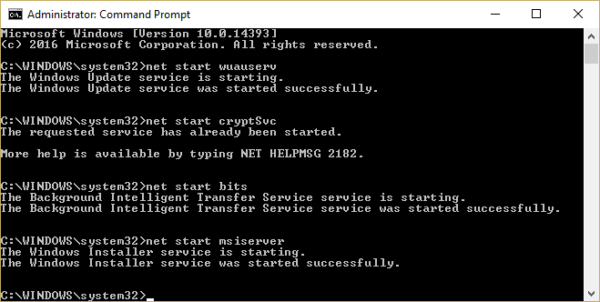
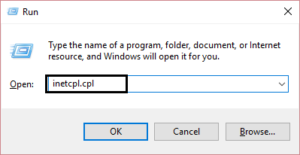
سپس به تب Connections رفته و در اینجا دکمه LAN settings را کلیک کنید.
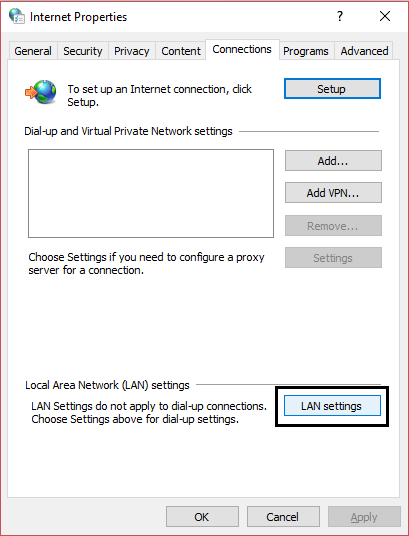
حالا باید از غیرفعال بودن گزینه Use a Proxy Server for your LAN اطمینان حاصل کرده و همچنین گزینه Automatically detect settings را فعال کنید.
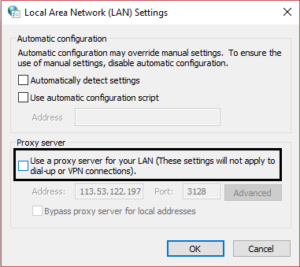
سپس فرم را ok کرده و ارتباط را بررسی کنید.
برنامه Microsoft Store را باز کرده و سپس روی پروفایل خود کلیک کرده و سپس اکانت خود را انتخاب کنید.
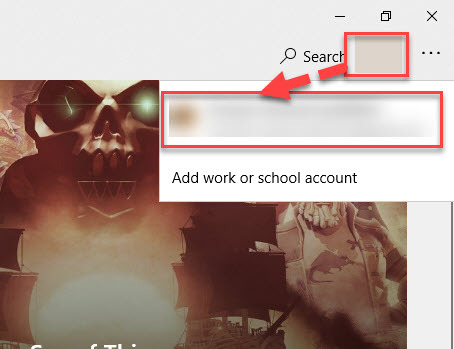
سپس از فرم Account، لینک Sign out را کلیک کرده و پس از آن دوباره Sign in کنید.
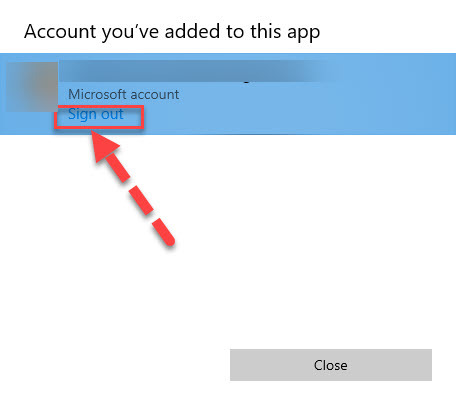
حالا وضعیت ارور را بررسی کنید.
در آخر هم اگر هنوز مشکل باقیست، باید Country را در Region ویندوز تغییر دهید. بهتر است که کشورهایی مثل کانادا یا آمریکا را به عنوان Country تعریف کنید.
حتما و حتما تاریخ و ساعت سیستم تان باید به درستی تنظیم شده باشند. عدم تنظیم درست تاریخ و زمان نه تنها در Microsoft Store، حتی می تواند ارتباطات شبکه ای تان را هم مختل کند.
پس از تنظیم درست تاریخ و زمان در ویندوزتان مطمئن شوید.

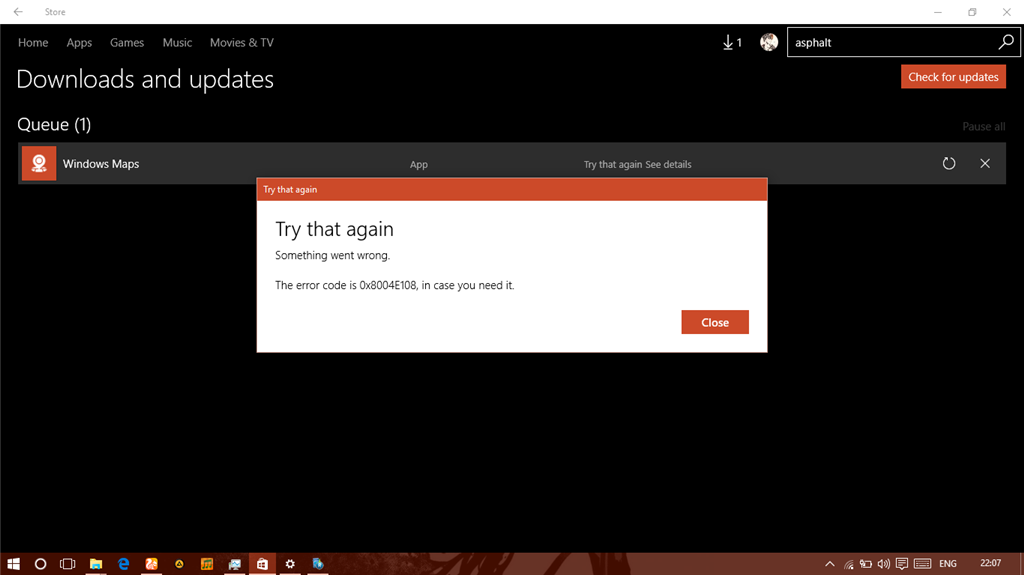
Reset Microsoft Store cache
یکی از ساده ترین راه حل های این مشکل این است که کش Microsoft store را ریست کنید تا دوباره load شود. برای ریست کردن کش Microsoft store می توانید به لینک زیر مراجعه کنید و مراحل ساده را انجام دهید.پس از آن وضعیت ارور را بررسی کنید.
Run Windows troubleshooter
Troubleshooter برنامه ای است که به طور خاص برای شناسایی و حل خطاهای موجود در ویندوز طراحی شده است. اگر با خطایی در windows store مواجه هستید، باید از ابزار عیب یابی مخصوص آن استفاده کنید. ابزار Windows Store Apps Troubleshooter را دانلود و آن را اجرا کنید.
سپس لینک Advanced را کلیک کرده و تیک گزینه Apply repair automatically را فعال کنید.
سپس Next کرده و اجازه دهید که Troubleshooter مشکل مذکور را حل کند.
در ادامه با فشردن کلیدهای Windows key + q کادر Search ویندوز را باز کرده و troubleshooting را جستجو و اجرا نمایید.

سپس از پانل سمت چپ لینک View all را کلیک و از لیست موجود Windows Store Apps را اجرا کنید.

سپس مراحل را دنبال کنید تا مشکل توسط این ابزار شناسایی و در صورت امکان برطرف شود. اگر ابزار موفق به رفع مشکل نشود، گزارشی از مشکل موجود به شما ارائه می دهد و طبق آن می توانید در اینترنت جستجو کنید تا راه حل را بدست بیاورید.
Rename the SoftwareDistribution folder
بسیاری از کاربرانی که با ارور 0x8004e108 مواجه شده بودند، با تغییر نام فولدر SoftwareDistribution موفق به رفع ارور شده اند. از این رو با استفاده از دستورات خط فرمان که در ادامه مشاهده می کنید، می توانید این فولدر را Rename کرده و سپس وضعیت ارور را بررسی کنید.Command Prompt را به صورت Run as Administrator باز کرده و دستورات زیر را وارد و Enter کنید.
net stop wuauserv
net stop cryptSvc
net stop bits
net stop msiserver
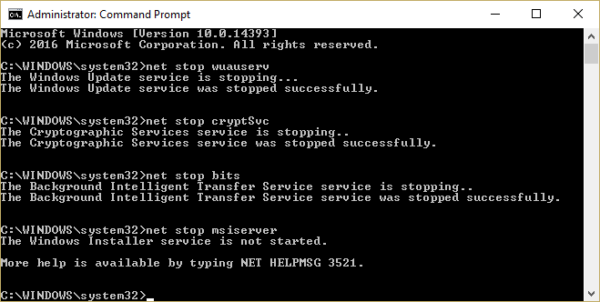
حالا با استفاده از دستورات زیر SoftwareDistribution را Rename کنید:
ren C:\Windows\SoftwareDistribution SoftwareDistribution.old
ren C:\Windows\System32\catroot2 catroot2.old
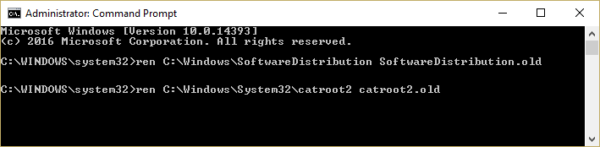
و سپس دستورات زیر را به منظور استارت کردن سرویس Windows Update وارد کنید.
net start wuauserv
net start cryptSvc
net start bits
net start msiserver
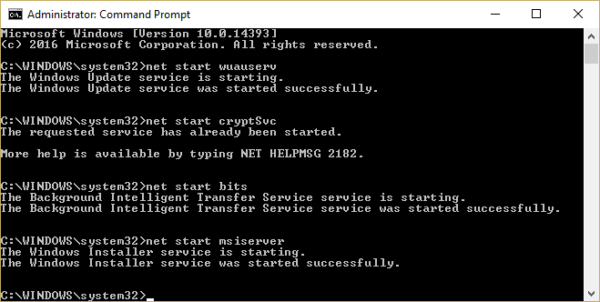
Turn off the proxy server
با فشردن کلیدهای Windows Key + R پنجره Run را باز کنید و در ادامه عبارت inetcpl.cpl را وارد و enter کنید تا پنجره Internet Properties را باز کنید.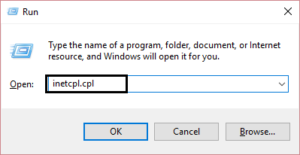
سپس به تب Connections رفته و در اینجا دکمه LAN settings را کلیک کنید.
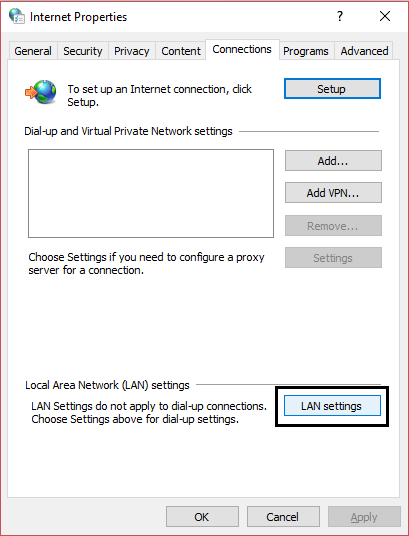
حالا باید از غیرفعال بودن گزینه Use a Proxy Server for your LAN اطمینان حاصل کرده و همچنین گزینه Automatically detect settings را فعال کنید.
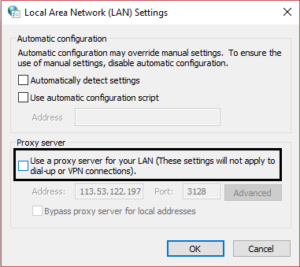
سپس فرم را ok کرده و ارتباط را بررسی کنید.
Sign out and log in again your Microsoft account
Log out و Log in مجدد به Windows store برای برخی از کاربرانی که با خطای 0x8004e108 مواجه بودند، کارگشا بوده و جواب داده است.برنامه Microsoft Store را باز کرده و سپس روی پروفایل خود کلیک کرده و سپس اکانت خود را انتخاب کنید.
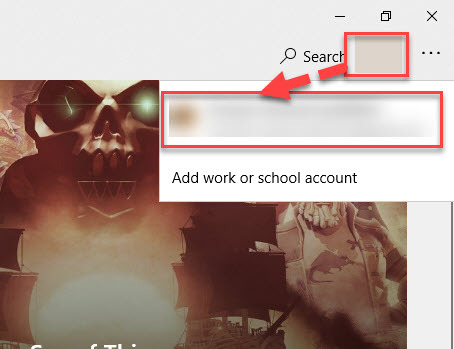
سپس از فرم Account، لینک Sign out را کلیک کرده و پس از آن دوباره Sign in کنید.
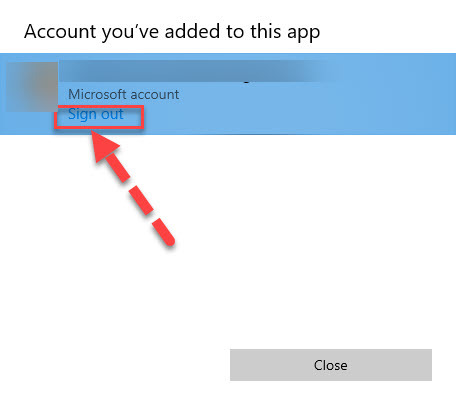
حالا وضعیت ارور را بررسی کنید.
در آخر هم اگر هنوز مشکل باقیست، باید Country را در Region ویندوز تغییر دهید. بهتر است که کشورهایی مثل کانادا یا آمریکا را به عنوان Country تعریف کنید.
حتما و حتما تاریخ و ساعت سیستم تان باید به درستی تنظیم شده باشند. عدم تنظیم درست تاریخ و زمان نه تنها در Microsoft Store، حتی می تواند ارتباطات شبکه ای تان را هم مختل کند.
پس از تنظیم درست تاریخ و زمان در ویندوزتان مطمئن شوید.





نمایش دیدگاه ها (0 دیدگاه)
دیدگاه خود را ثبت کنید: